25 astuces pour maîtriser PowerPoint
 PowerPoint, c’est le logiciel de Microsoft permettant de créer des présentations. Il fait partie du Pack Office depuis le début des années 90. Bien qu’il existe aujourd’hui des alternatives à PowerPoint pour créer une présentation en ligne, le logiciel reste l’outil le plus utilisé, notamment au travail et dans les facultés. Comme la plupart des outils de la suite Microsoft Office, PowerPoint est facile à prendre en main mais regorge de fonctionnalités plus ou moins dissimulées. Nous avons donc rassemblé ici 25 astuces à connaître pour maîtriser le logiciel. Vous saurez ainsi comment présenter un diaporama à distance, conserver vos polices personnalisées, compresser les images, inclure une vidéo YouTube et convertir un PowerPoint en document Word ou PDF.
PowerPoint, c’est le logiciel de Microsoft permettant de créer des présentations. Il fait partie du Pack Office depuis le début des années 90. Bien qu’il existe aujourd’hui des alternatives à PowerPoint pour créer une présentation en ligne, le logiciel reste l’outil le plus utilisé, notamment au travail et dans les facultés. Comme la plupart des outils de la suite Microsoft Office, PowerPoint est facile à prendre en main mais regorge de fonctionnalités plus ou moins dissimulées. Nous avons donc rassemblé ici 25 astuces à connaître pour maîtriser le logiciel. Vous saurez ainsi comment présenter un diaporama à distance, conserver vos polices personnalisées, compresser les images, inclure une vidéo YouTube et convertir un PowerPoint en document Word ou PDF.
Si vous souhaitez vous perfectionner sur ce logiciel, vous pouvez également suivre des formations dédiées à PowerPoint : création d’une présentation, utilisation des transitions et des animations, création de masques de diapositives…
Les raccourcis clavier pour contrôler un diaporama PowerPoint
Sur PowerPoint, on peut distinguer deux étapes : le mode « création » et le mode « diaporama ». Le premier correspond à la création du diaporama, le second à sa présentation. Pour lancer un diaporama, il suffit d’appuyer sur la touche F5. Ensuite, pour passer d’un slide à un autre, il suffit d’utiliser les flèches directionnelles, les touches Espace, Enter ou sa souris. Vous pouvez également :
- Atteindre une diapositive précise : 42 + ENTER pour atteindre le slide 42.
- Mettre en pause une présentation automatique : S
- Arrêter une présentation : ECHAP
- Revenir au début de la présentation : clics gauche et droit simultanés pendant 2 secondes
- Afficher le curseur : A ou =
- Modifier le curseur : CTRL+P, A ou E.
- Afficher la liste des diapositives : CTRL+S
Comment lire un diaporama sans acheter PowerPoint ?
PowerPoint est un outil payant. Si vous possédez le logiciel, vous pouvez créer de belles présentations. Mais comment faire, si votre interlocuteur ne possède pas PowerPoint ? Ne vous inquiétez pas, vos spectateurs n’ont pas besoin d’acheter le logiciel : il suffit de se rendre sur le site de Windows pour télécharger la visionneuse PowerPoint. C’est totalement gratuit, et ça permet de visionner tous les diaporamas créés avec Microsoft PowerPoint 97 et les versions ultérieures. Pratique !
Personnaliser les slides avec les masques de diapositives
Sur PowerPoint, au sein de l’onglet Accueil du ruban, vous pouvez ajouter une nouvelle diapositive. Plusieurs modèles sont disponibles : diapositive de titre, titre et contenu, titre de section, deux contenus, comparaison etc. N’hésitez pas à utiliser ces modèles pour rapidement mettre en forme votre présentation ! Autre avantage : si vous le souhaitez, vous pouvez modifier les modèles a posteriori. En clair, une fois que votre présentation est créée, cliquez sur l’onglet Affichage, puis Masque des diapositives : vous pourrez alors modifier l’ensemble des slides en quelques clics.
Insérer un graphique ou un organigramme sur PowerPoint
Insérer un graphique, c’est très facile : si vous savez le faire sur Word ou Excel, vous ne devriez pas avoir de souci. Cliquez sur l’onglet Insertion, puis sur l’une des illustrations de votre choix :
- Les formes : un carré, un rectangle, une flèche, une étoile… Bref, des formes simples pour illustrer votre document PowerPoint
- SmartArt : des graphiques plus complexes, permettant de représenter une liste, un organigramme, une hiérarchie, une pyramide ou un cycle.
- Graphique : un histogramme, une courbe, ou un graphique en barre… PowerPoint permet même d’utiliser des données Excel pour mettre en forme une série de données !
Ajouter une zone de texte sur PowerPoint
Si le modèle utilisé ne convient pas totalement, vous pouvez ajouter une zone de texte. Utilisez simplement l’onglet Insertion, puis Zone de texte. Vous pouvez personnaliser la taille de cette zone, ajouter une en-tête ou un pied de page.
Insérer la date du jour ou l’heure sur une présentation
Dater une présentation PowerPoint, c’est très facile. Rendez-vous dans l’onglet Insertion, puis Date et heure. Plusieurs options sont disponibles. Vous pouvez :
- Inclure la date du jour (fixe ou mise à jour automatique)
- Inclure l’heure (fixe ou mise à jour automatique)
- Ajouter le numéro de diapositive
- Ajouter une note en pied de page
Vous pouvez appliquer ces paramètres à l’ensemble des slides ou à la diapositive active.
Personnaliser sa présentation PowerPoint grâce aux thèmes
L’onglet Création du ruban permet de personnaliser l’apparence de sa présentation. De nombreux thèmes sont disponibles et permettent d’adapter le style d’une présentation au contexte et à son public. Pour aller plus loin, vous pouvez aussi modifier les couleurs, les polices et les effets utilisés. Si vous le souhaitez, vous pouvez également enregistrer le thème actif pour l’utiliser comme modèle ultérieurement. Pratique lorsque votre entreprise réalise régulièrement des présentations !
Paramétrer le diaporama PowerPoint
De nombreux options permettent de paramétrer un diaporama sur PowerPoint. Il suffit d’utiliser l’onglet Panorama pour afficher les options disponibles. Vous pouvez notamment lancer un diaporama à partir de la diapositive actuelle, créer un panorama personnalisé (qui n’affiche pas tous les slides), configurer le diaporama (pas de transition, plein écran ou mode fenêtré, moniteur principal ou secondaire etc.).
Présenter un diaporama PowerPoint à distance
Si vous souhaitez présenter un diaporama PowerPoint à distance, plusieurs solutions existent. Via le logiciel directement, il existe deux moyens. Vous pouvez utiliser l’onglet Diaporama, puis Diffuser le diaporama, ou via l’onglet Fichier, Enregistrer et envoyer, puis Diffuser le diaporama. Une fonctionnalité pratique pour diffuser un diaporama à distance !
Insérer une impression écran de l’outil Capture dans Powerpoint
L’outil Capture, c’est une fonctionnalité très pratique de Windows, intégré aux systèmes Windows depuis Seven. Disponible via le menu démarrer, puis « Tous les programmes », l’outil Capture permet de réaliser des captures d’écran ciblées. Pour utiliser ces imprim’ écran sur PowerPoint, rendez-vous sur l’onglet Insertion, puis Capture. Les captures d’écran effectuées depuis le démarrage de votre PC y sont répertoriées. Vous pouvez également créer une nouvelle capture d’écran.
Les transitions sur PowerPoint
L’onglet Transitions permet de spécifier le rendu de votre diaporama entre deux diapositives. De très nombreuses transitions sont disponibles, de l’effet fondu à la rotation en passant par les alvéoles. Vous pouvez aussi paramétrer la durée des transitions et appliquer le même effet à l’ensemble des slides.
Les animations sur PowerPoint
Dans la même veine, vous pouvez choisir des animations pour chaque élément de chaque slide. Il suffit de se rendre sur l’onglet Animations, sélectionner l’élément et se laisser guider. De nombreuses animations sont disponibles et vous pouvez choisir comment apparaissent les éléments (options d’effet) : comme un seul objet, tout à la fois ou par paragraphe. Pensez à afficher le volet Animation : il permet de réorganiser l’ordre d’apparition des éléments et visualiser un aperçu.
Transformer un diaporama PowerPoint en présentation vidéo
Vous préférez transmettre une vidéo plutôt qu’un diaporama PowerPoint ? C’est tout à fait possible ! Sur PowerPoint, une fois que votre présentation est prête, rendez-vous sur l’onglet Fichier, Enregistrer et Envoyer, puis Créer une vidéo. Plusieurs formats et qualités sont disponibles (HD : 960×720 à appareils mobiles : 320×240). Vous pouvez choisir le temps passé sur chaque diapositive et choisir d’enregistrer ou non le minutage et les narrations enregistrées.
Compresser les images pour réduire la taille d’un PowerPoint
Souvent, de nombreuses images sont incluses aux présentations PowerPoint. C’est bien, mais ces fichiers sont très volumineux. Pour pallier à ce problème, PowerPoint propose une solution : sélectionnez n’importe quelle image de votre document et cliquez sur l’onglet Format, alors affiché à droite du ruban. Sur votre gauche, cliquez sur « Compresser les images ». Vous pouvez choisir les paramètres liés à la taille du fichier (impression 220 ppp, écran 150 ppp ou messagerie électronique 96 ppp). La compression peut concerner une image ou l’ensemble des images présentes dans le document, et vous pouvez supprimer les zones de rognage pour aller plus loin.
Utiliser le slide d’une autre présentation
Réutiliser un slide d’une ancienne présentation, c’est parfois utile. Il suffit d’ouvrir vos deux fichiers (nouvelle et ancienne présentation), cliquer sur l’onglet Affichage de l’une des deux présentations, puis sur « Réorganiser tout ». Vos deux fenêtres vont alors apparaître côte à côte (pratique pour comparer deux fichiers). Ensuite, un simple « cliquer glisser » entre les deux fenêtres (via le volet de gauche) vous permet de transférer vos slides. Vous pouvez aussi les sélectionner avant de faire un copier coller.
Enregistrer un son et l’intégrer à sa présentation
Si vous souhaitez commenter une présentation avec le son de votre voix, vous pouvez inclure un fichier audio grâce à l’onglet Insertion. Vous pouvez également enregistrer directement votre voix, ou ajouter un effet sonore de la bibliothèque de sons.
Insérer une vidéo YouTube dans une présentation Powerpoint
PowerPoint permet donc d’insérer un fichier audio. Mais vous pouvez également insérer une vidéo, même si celle-ci est hébergée sur YouTube. Il suffit d’utiliser l’onglet Insertion, puis Vidéo. Cliquez ensuite sur Vidéo à partir d’un site web (cette fonctionnalité n’est pas disponible sur toutes les versions de PowerPoint). Inscrivez l’URL de votre vidéo YouTube, et le tour est joué.
Convertir un fichier PowerPoint en document Word
Pour convertir un fichier PowerPoint en document Word, cliquez sur l’onglet Fichier, Enregistrer et envoyer, puis Créer des documents (tout en bas). Vous pouvez alors convertir votre document en fichier Word de plusieurs façons : uniquement le plan, les commentaires à côté des diapositives, des lignes à côté des diapositives… Pratique pour les étudiants !
Convertir un PowerPoint en document PDF
On peut donc, très facilement, convertir une présentation PowerPoint en document Word. Mais si vous le souhaitez, vous pouvez aussi convertir votre fichier en document PDF. Tout dépend de la version :
- Microsoft PowerPoint 2010 et 2013 : cliquez sur l’onglet Fichier, puis Enregistrer sous. Choisissez alors PDF comme type de fichier pour enregistrer votre présentation en PDF.
- Microsoft PowerPoint 2007 : vous devez ajouter ce complément pour PowerPoint au préalable : Enregistrement en PDF ou XPS dans Microsoft et suivre la même procédure.
Utiliser des polices exotiques sur un autre PC
Pour personnaliser un PowerPoint, on utilise parfois des polices exotiques : elles ne sont pas présentes par défaut sur l’ordinateur. Mais si vous partagez votre présentation avec un autre ordinateur, votre interlocuteur ne verra pas ces polices, si lui même n’a pas installé ces polices. Heureusement, PowerPoint permet d’embarquer ces polices. Lorsque vous enregistrez votre fichier, cliquez sur « Outils », puis « Options d’enregistrement ». Tout en bas, cochez la case permettant d’incorporer les polices dans le fichier. Vous pouvez choisir de n’inclure que les caractères utilisés ou la font en entier, pour permettre à vos collaborateurs de modifier les fichiers. Pratique !
Convertir un texte en image sur PowerPoint
Vous ne souhaitez pas inclure la police exotique dans votre fichier PowerPoint ? Si vous le souhaitez, vous pouvez aussi convertir les textes correspondant en image. Ainsi, tout le monde pourra visionner vos diaporamas, quel que soit le PC ou le Mac de votre collaborateur. Pour ce faire, il suffit de copier coller les zones à transformer. Mais n’utilisez pas le collage classique ; optez pour « coller en tant qu’image », disponible via le menu contextuel (clic droit).
Créer un modèle PowerPoint
Si vous créer régulièrement des présentations pour le compte de votre entreprise par exemple, vous pouvez créer un modèle. Il suffit de personnaliser votre PowerPoint (thème, polices, couleurs etc.). Ensuite, rendez-vous sur l’onglet Fichier, puis Enregistrez-sous. Changer alors le type de fichier, et choisissez « Modèle Powerpoint ». Si les fichiers Powerpoint utilisent l’extension PPT ou PPTX (depuis Powerpoint 2007), les modèles utilisent quant à eux les extensions de fichier POT ou POTX.
Créer un album photo avec Powerpoint
Ce n’est pas la fonction première de PowerPoint : mais après tout, les outils sont faits pour être utilisés comme bon nous semble. Si vous souhaitez créer un album photo, il y a une fonctionnalité pour ça. Au sein de l’onglet Insertion, cliquez tout simplement sur Album photo. Vous pouvez choisir l’emplacement de vos images, ajouter une zone de texte ou une légende. Vous pouvez ajuster les images aux diapositives ou insérer plusieurs images par slide. Vous pouvez également retoucher vos photos avant que celles-ci soient insérer dans votre fichier Powerpoint.
Configurer l’impression d’un document PowerPoint
Imprimer un slide par page, ce n’est pas très esthétique. Pour configurer l’impression d’une présentation PowerPoint, vous pouvez suivre ces deux étapes :
- Rendez-vous sur l’onglet Affichage, puis Masque du document. Paramétrer ensuite l’affichage selon l’impression souhaitée (orientation de page, des diapositives, nombre de diapositives par page, en-tête, pied de page, date, numéro de page etc.).
- Deuxième étape : désactivez le mode masque, cliquez sur l’onglet Fichier puis Imprimer. Choisissez le nombre de diapositives par page et configurez les autres options si nécessaire.
Les options sur PowerPoint : enregistrement automatique…
Comme sur tous les logiciels de la suite Microsoft Office, les paramètres de PowerPoint se situent dans l’onglet Fichier, puis Options. Vous pouvez notamment configurer l’aperçu instantané, votre nom d’utilisateur, la correction automatique, l’enregistrement automatique… Vous pouvez aussi personnaliser le ruban, la barre d’outils Accès rapide et ajouter des compléments.


Évaluez BDM
Simple ou compliqué, ennuyeux ou captivant... nous avons besoin de vous pour améliorer notre site. Quelques minutes suffisent !
Je donne mon avis
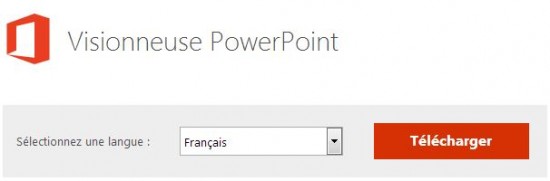
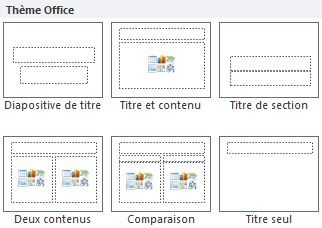
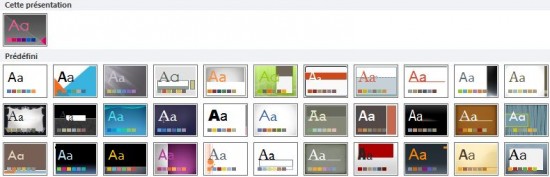
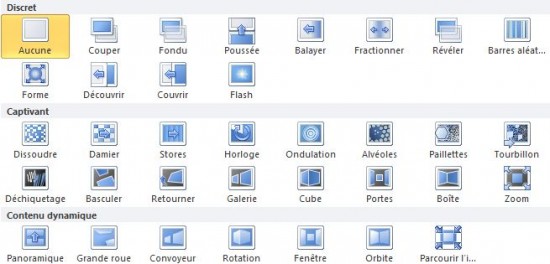
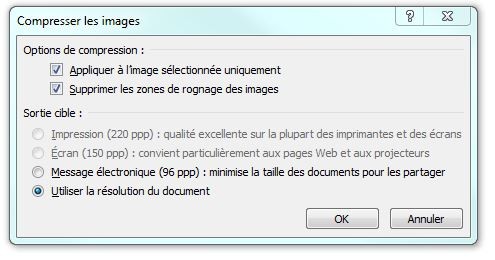
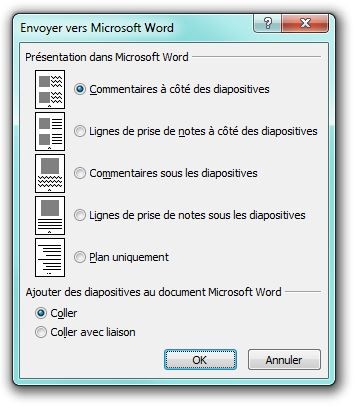


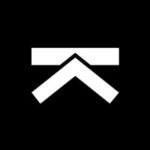






merci de votre aide, c’est sympa, je me lance dans la confection de PPS humoristiques mais je remarque que lorsque je vais sur propriéte mon mail apparaît, est-ce qu’il existe une solution pour que mon mail n’apparaisse plus, merci et bonne soirée
Bonjour.
Est-il possible au cours d’une présentation où le conférencier fait avancer manuellement et successivement ses diapositives (avec ou sans enregistrement audio sur telle diapo) qu’à un moment donné, le diaporama puisse se poursuive « en automatique » sur quelques diapos avec un fond musical commun à ces quelques diapos.
Puis ensuite, une fois ce déroulement « automatique » réalisé, le conférencier puisse revenir à une marche manuelle pas-à-pas en cliquant à chaque fois ??
et3.et3@gmail.com
Merci d’avance
Est-il possible d’effacer le son sur un montage powerpoint et de le remplacer par un autre ?
j’ai inséré une vidéo dans une présentation.La lecture est bonne(pas d’incompatibilité du fichier),mais en réouverture du fichier elle ne se lit plus.Le »chemin d’accès semble ne pas être conservé. Comment y remédier?
Bonjour,
J’utilise Power point 2013.je voudrais compresser un diaporama, mais en cliquant sur une image puis sur Format, je ne trouve pas » compresser les images »
Merci de votre aide !
Bonjour,
Powerpoint 2007
Je reçois énormément de PPS, y a-t-il une possibilité lorsque je les ouvre à partir d’OUTLOOK de les afficher en mode fenêtre et non pas en plein écran? ceci afin de les visionner tout en faisant autre chose…
J’ai cherché un peu partout mais… rien trouvé.
Merci d’avance
Alain
Bonjour,
Réponse pour Alain,
Pour lancer les présentations PPT sur une fenêtre et faire autre chose en parallèle, il suffit d’appuyer simultanément sur la touche Ctrl et cliquer sur diaporama (tout en bas de la fenêtre PowerPoint) pour lancer la présentation.
A+
Bonjour,
J’ai créé un diaporama avec 62 diapositives. J’ai inséré une vidéo sur la dernière diapo. J’ai mis une musique de fond en boucle qui stoppe à la 60ème diapo. Mon problème est que ma vidéo démarre mais s’arrête au bout de quelques secondes alors qu’elle dure 39 sec.
Si quelqu’un peut m’aider ? (powerpoint 2010)
Merci d’avance
bonjour,
est ce quelqu’un peut m’aider ? J’ai créé un powerpoint (2010) avec 62 diapos avec une musique de fond que je fais stopper à la 60ème diapo. Ensuite j’ai une vidéo qui démarre mais stoppe au bout de quelques secondes. alors qu’elle doit durer 39 sec.
Pouvez vous m’aider ?
Merci
Gaël
Bonjour, je viens de découvrir votre site que je trouve très intéressant.Dans le cadre
de votre site, est-il possible de vous soumettre une question technique sur Powerpoint 2013, dans le cadre d’un montage diaporama.
Si oui, comment vous contacter directement ?
Avec mes remerciements.
M Raud
comment convertir une presentation PowerPoint en presentation video sous PowerPoint 2007
Bonjour,
je voulais connaitre le logiciel power point, je voulait faire une présentation
Lors de la création d’un graphique sur une diapositive, quel est l’outil proposé par powerpoint répondez par vrai ou faux 1- une feuille de calcul Excel 2-un tableau powerpoint 3-un graphique word 4-un tableau word, et mrc.
je n arrive pas a synchroniser une musique en continu sur un diaporama Powerpoint
Bonjour Tout le monde,
je n’arrive pas a résoudre un petit problème que j’ai sur Power point.
je vous explique ,
c’est un problème de copié/Collé d’indesign (cc2015) à powerpoint (dernière version 2016) sur l’ancienne version ça fonctionné très bien.
les copié/collé direct ne fonctionnent pas (bloc image), voici le message d’erreur : « Powerpoint a détecté une erreur qu’il ne peut pas résoudre. Enregistrez vos présentations, quittez, puis redémarrez Powerpoint »
Je suis obligée de faire un clic droit et faire un collage spécial pour coller mes images en mode PDF (colle le contenu du presse-papiers dans la présentation en tant que : un fichier Portable Document Format Adobe) et non fichiers par défault.
Ma question est : est-il possible de forcer le copier/coller au format PDF ? oui comment ???
merci de vos réponses je galère trop !!!
Bonjour,
merci pour vos conseils.
Je n’arrive pas, avec powerpoint 15.32 (2016) sur MAC, à visualiser les curseurs qui permettent de gérer les fichiers auto afin d’en commencer la lecture à x secondes du début. Pourtant on voit ses curseurs sur toutes les informations qui circulent sur le web???
Bien cordialement.
bonjour
j’ai mélangé deux ppt anciens que j’avais fait (versiin 97 2003, et je les ai remis sur la version récente de power point. je n’arrive pas à mettre un pied de page , ni par « insertion,ni par masque diapositive. merci de me dire quelle procédure suivre